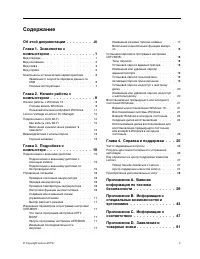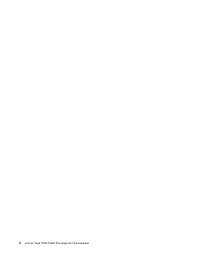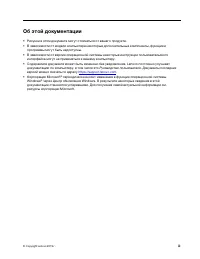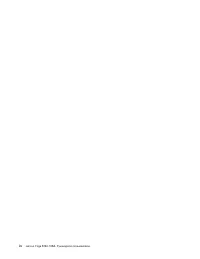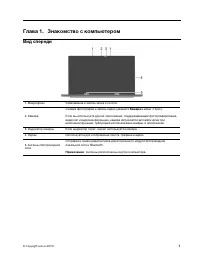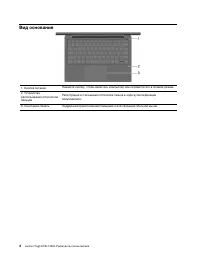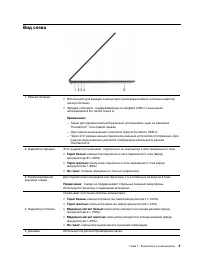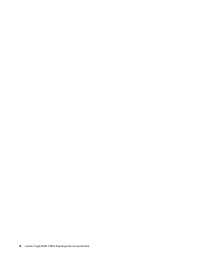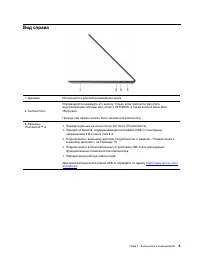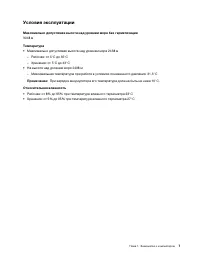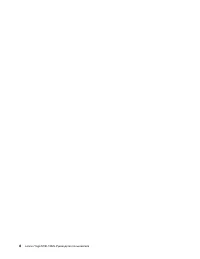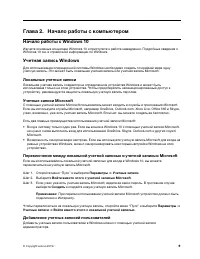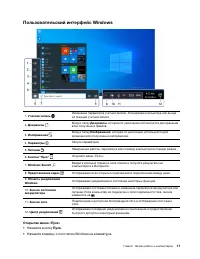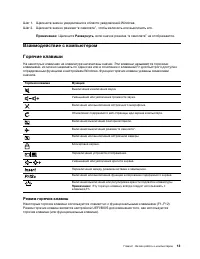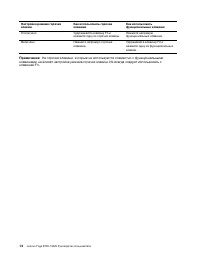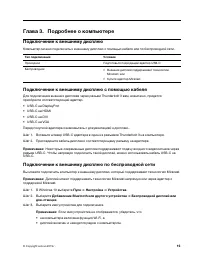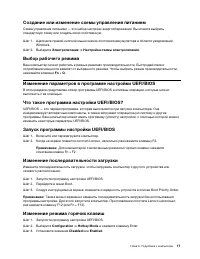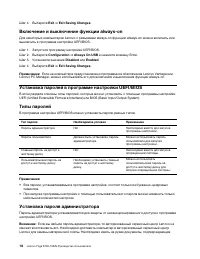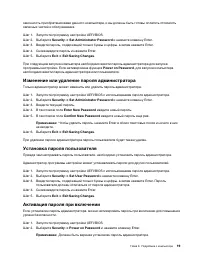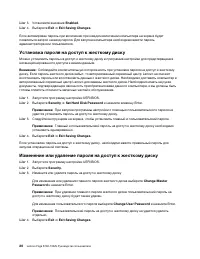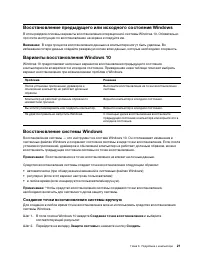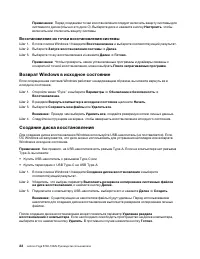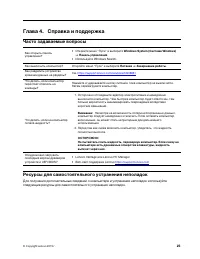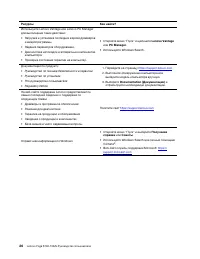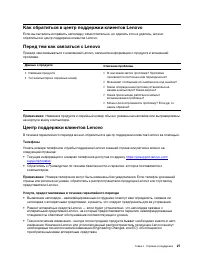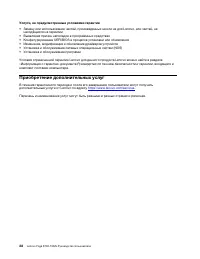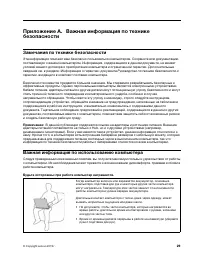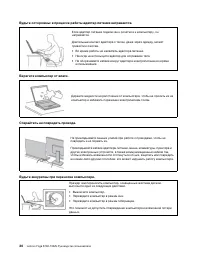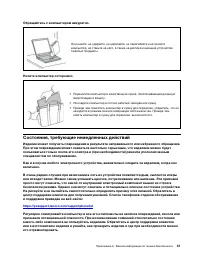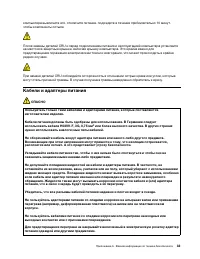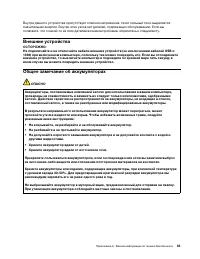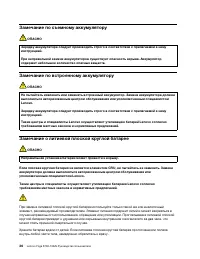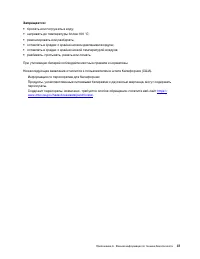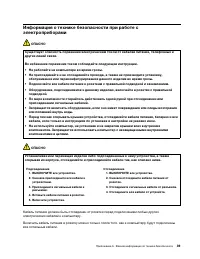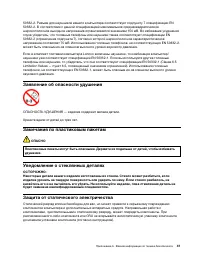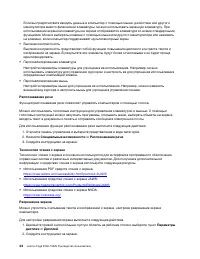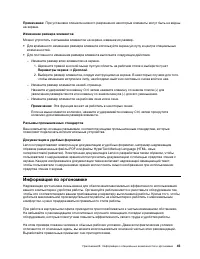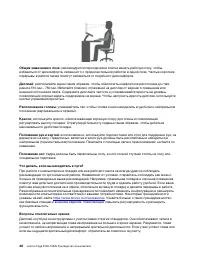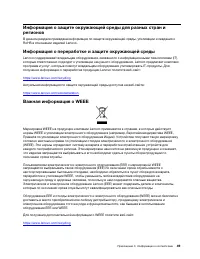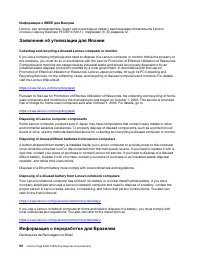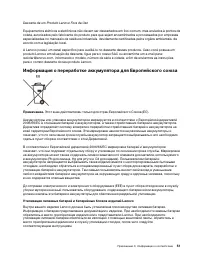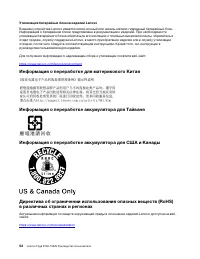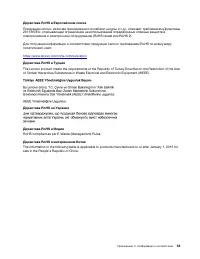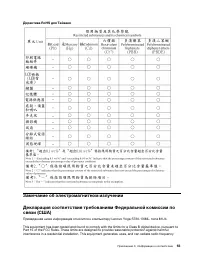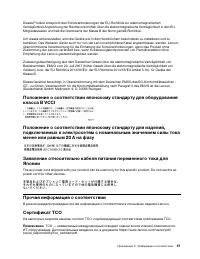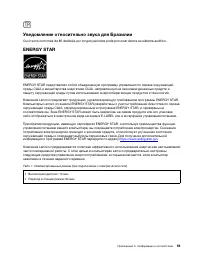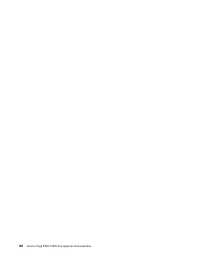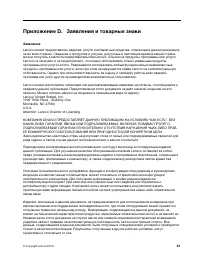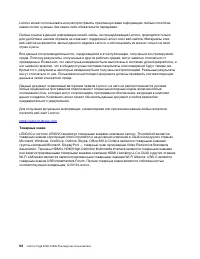Ноутбуки Lenovo Yoga S730-13IML - инструкция пользователя по применению, эксплуатации и установке на русском языке. Мы надеемся, она поможет вам решить возникшие у вас вопросы при эксплуатации техники.
Если остались вопросы, задайте их в комментариях после инструкции.
"Загружаем инструкцию", означает, что нужно подождать пока файл загрузится и можно будет его читать онлайн. Некоторые инструкции очень большие и время их появления зависит от вашей скорости интернета.
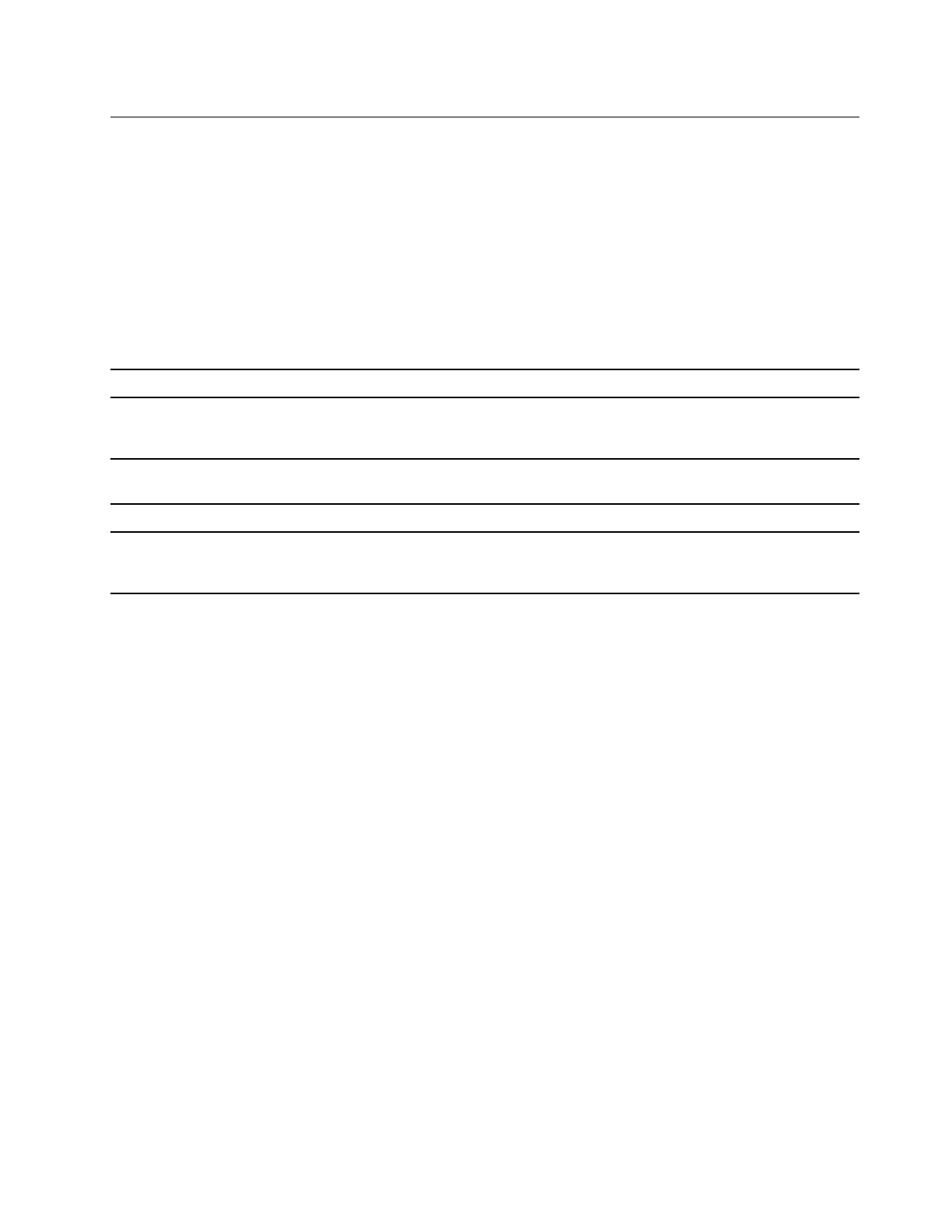
Восстановление предыдущего или исходного состояния Windows
В этом разделе описаны варианты восстановления операционной системы Windows 10. Обязательно
прочтите инструкции по восстановлению на экране и следуйте им.
Внимание:
В ходе процесса восстановления данные на компьютере могут быть удалены. Во
избежание потери данных создайте резервную копию всех данных, которые необходимо сохранить.
Варианты восстановления Windows 10
Windows 10 предоставляет несколько вариантов восстановления предыдущего состояния
компьютера или возврата его в исходное состояние. Приведенная ниже таблица поможет выбрать
вариант восстановления при возникновении проблем с Windows.
Проблема
Решение
После установки приложений, драйверов и
обновлений компьютер не работает должным
образом.
Выполните восстановление из точки восстановления
системы.
Компьютер не работает должным образом по
неизвестной причине.
Верните компьютер в исходное состояние.
Вы хотите утилизировать или подарить компьютер.
Верните компьютер в исходное состояние.
Не удается правильно запустить Windows.
С помощью диска восстановления восстановите
предыдущее состояние компьютера или верните его в
исходное состояние.
Восстановление системы Windows
Восстановление системы — это инструмент из состава Windows 10. Он отслеживает изменения в
системных файлах Windows и сохраняет состояние системы в виде точки восстановления. Если после
установки приложений, драйверов и обновлений компьютер не работает должным образом, можно
восстановить предыдущее состояние системы из точки восстановления.
Примечание:
Восстановление из точки восстановления не влияет на личные данные.
Средство восстановления системы создает точки восстановления следующим образом:
• автоматически (при обнаружении изменений в системных файлах Windows);
• регулярно (если этот вариант настроен пользователем);
• в любое время (если инициируется пользователем вручную).
Примечание:
Чтобы средство восстановления системы создавало точки восстановления,
необходимо включить для системного диска защиту системы.
Создание точки восстановления системы вручную
Для создания в любое время точки восстановления можно использовать средство восстановления
системы Windows.
Шаг 1. В поле поиска Windows 10 введите
Создание точки восстановления
и выберите
соответствующий результат.
Шаг 2. Перейдите на вкладку
Защита системы
и нажмите кнопку
Создать
.
Глава 3. Подробнее о компьютере
21
Содержание
- 3 Содержание
- 5 Об этой документации; iii
- 7 Глава 1. Знакомство с компьютером; Вид спереди
- 8 Вид основания
- 9 Вид слева
- 11 Вид справа
- 12 Компоненты и технические характеристики; Заявление о скорости передачи данных по USB
- 13 Условия эксплуатации; Температура
- 15 Глава 2. Начало работы с компьютером; Начало работы с Windows 10; Локальные учетные записи; Добавление учетных записей пользователей
- 16 Регистрация отпечатка пальца
- 17 Пользовательский интерфейс Windows; Открытие меню «Пуск»; Пуск
- 19 Развернуть; Взаимодействие с компьютером; Режим горячих клавиш
- 21 Глава 3. Подробнее о компьютере; Подключение к внешнему дисплею; Подключение к внешнему дисплею с помощью кабеля
- 24 Включение и выключение функции always-on; Установка паролей в программе настройки UEFI/BIOS; Установка пароля администратора
- 27 Восстановление системы Windows; Создание точки восстановления системы вручную; Создание точки восстановления
- 28 Восстановление из точки восстановления системы; Возврат Windows в исходное состояние
- 31 Глава 4. Справка и поддержка; Часто задаваемые вопросы; Ресурсы для самостоятельного устранения неполадок
- 33 Центр поддержки клиентов Lenovo; Телефоны; Услуги, предоставляемые в течение гарантийного периода
- 34 Услуги, не предусмотренные условиями гарантии; Приобретение дополнительных услуг
- 35 Замечания по технике безопасности; Важная информация по использованию компьютера; Будьте осторожны: при работе компьютер нагревается.
- 37 Состояния, требующие немедленных действий
- 38 Обслуживание и модернизация
- 39 Кабели и адаптеры питания; ОПАСНО
- 40 Заявление в отношении источника питания
- 42 Замечание по съемному аккумулятору; Замечание по встроенному аккумулятору; Замечание о литиевой плоской круглой батарее
- 44 Выделение тепла и вентиляция
- 46 Безопасность при работе с лазерами; Замечание о жидкокристаллическом дисплее (ЖКД); изготовлен из стекла при неосторожном обращении с; Головные телефоны и наушники
- 47 Заявление об опасности удушения; Замечания по пластиковым пакетам; Уведомление о стеклянных деталях
- 49 Информация о специальных возможностях
- 51 Изменение размера элементов; Параметры экрана; Разъемы промышленных стандартов; Информация по эргономике
- 53 Приложение C. Информация о соответствии; Местоположение идентификатора FCC и идентификатора IC
- 57 Информация о переработке аккумулятора для Европейского союза; Утилизация литиевых батарей и батарейных блоков изделий Lenovo
- 58 Утилизация батарейных блоков изделий Lenovo; Информация о переработке для материкового Китая
- 61 Директива RoHS для Тайваня; Замечание об электромагнитном излучении
- 62 Соответствие требованиям директивы EMC
- 64 Дополнительная информация для Республики Беларусь
- 67 Приложение D. Заявления и товарные знаки; Заявления
- 68 Товарные знаки